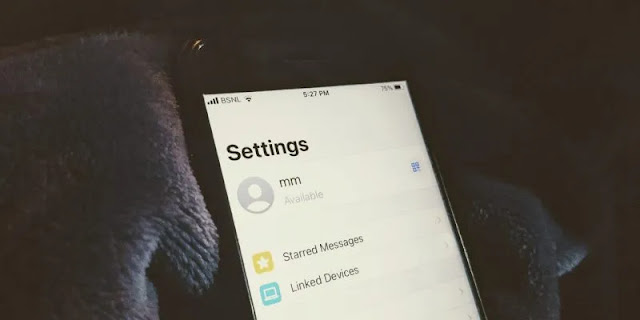كيفية إستعادة صورة ملف تعريف واتساب مفقودة ، هل جهات الاتصال الخاصة بك غير قادرة على رؤية صورة ملفك الشخصي على WhatsApp؟
قد تكون هناك عدة أسباب لفقدان صورة ملف تعريف WhatsApp ، حيث ربما تكون قد غيرت إعدادات خصوصية صورة الملف الشخصي أو حظرت مستخدمًا عن طريق الخطأ أو قد يكون هناك خطأ في التطبيق ، مهما كان السبب سيساعدك هذا البرنامج التعليمي في استعادة صورة ملف تعريف WhatsApp المفقودة.
1. أعد تشغيل هاتفك
1. أعد تشغيل هاتفك
أعد تشغيل Restart Your Phone هاتف Android أو iPhone لإصلاح أي مشكلة أو خطأ مؤقت قد يتسبب في اختفاء صورة الملف الشخصي ، ولإعادة تشغيل هاتفك ما عليك سوى إيقاف تشغيله ثم تشغيله مرة أخرى ، وإذا سارت الأمور على ما يرام فيجب استعادة صورة الملف الشخصي بعد إعادة التشغيل.
2. تحقق من إعدادات خصوصية صورة الملف الشخصي
2. تحقق من إعدادات خصوصية صورة الملف الشخصي
يوفر WhatsApp إعداد خصوصية يتيح لك تحديد من يمكنه رؤية صورة ملفك الشخصي ، وربما تكون قد غيرت الإعداد عن طريق الخطأ إلى "لا أحد" Nobody حتى لا يتمكن الآخرون من رؤية صورة ملفك الشخصي ، ولتغيير إعدادات خصوصية صورة ملف تعريف WhatsApp اتبع الخطوات التالية :
- قم بتشغيل WhatsApp على هاتفك.
- في نظام التشغيل Android انقر على أيقونة ثلاثية النقاط في الجزء العلوي الأيمن وحدد "الإعدادات" Settings.
- على iPhone اضغط على علامة التبويب "الإعدادات" في الأسفل.
- انتقل إلى "الخصوصية" Privacy متبوعًا بـ "صورة الملف الشخصي" Profile photo.
حدد أحد إعدادات الخصوصية التالية بناءً على متطلباتك ( الخيار الأكثر أمانًا هو استخدام إعداد جهات الاتصال ) .
- الجميع Everyone : أي شخص قام بحفظ رقم هاتفك سيرى صورة ملفك الشخصي على WhatsApp.
- جهات الاتصال Contacts : لن يرى صورة ملفك الشخصي سوى الأشخاص الذين تم حفظ أسمائهم في جهات الاتصال الخاصة بك.
- جهات الاتصال الخاصة بي باستثناء My contacts except : جميع جهات الاتصال الخاصة بك باستثناء الأشخاص الذين تمت إضافتهم إلى قائمة الاستثناءات سيرون الصورة.
- لا أحد Nobody : لا أحد يستطيع رؤية صورة ملفك الشخصي.
3. إضافة صورة الملف الشخصي مرة أخرى
في كثير من الأحيان يفشل تحميل الصورة بشكل صحيح ولا تكون مرئية للآخرين ، وإذا لم يتمكن الآخرون من رؤية صورة ملفك الشخصي حتى بعد إعادة تشغيل هاتفك وإصلاح إعدادات الخصوصية فأضف الصورة مرة أخرى باستخدام الخطوات أدناه :
- افتح "إعدادات" Settings واتساب وانقر على أيقونة صورة الملف الشخصي.
- ستظهر شاشة الملف الشخصي ، وفي نظام Android انقر على أيقونة الكاميرا أسفل صورة الملف الشخصي وحدد "معرض الصور" Gallery من الخيار ثم اختر صورة الملف الشخصي المطلوبة.
كان معكم المدون سامح الخرّاز ، ويمكنك الإنضمام إلى جروب الكمبيوتر ومتابعتي على يوتيوب ، والإنضمام إلى صفحات مشروح على الفيسبوك 1 و 2 ليصلك كل جديد.